
今回解説していく内容は以下です!
本記事の内容
【Google Chrome】動画の速度が変更できる拡張機能を使ってみよう!

ですが、NETFLIXを使っていて不便な点が1つだけありました。それは、動画の速度を変更できないということ。そこで、Google Chrome の拡張機能である Video Speed Controller を入れて動画の速度を調整することにしました!
Video Speed Controller 導入前
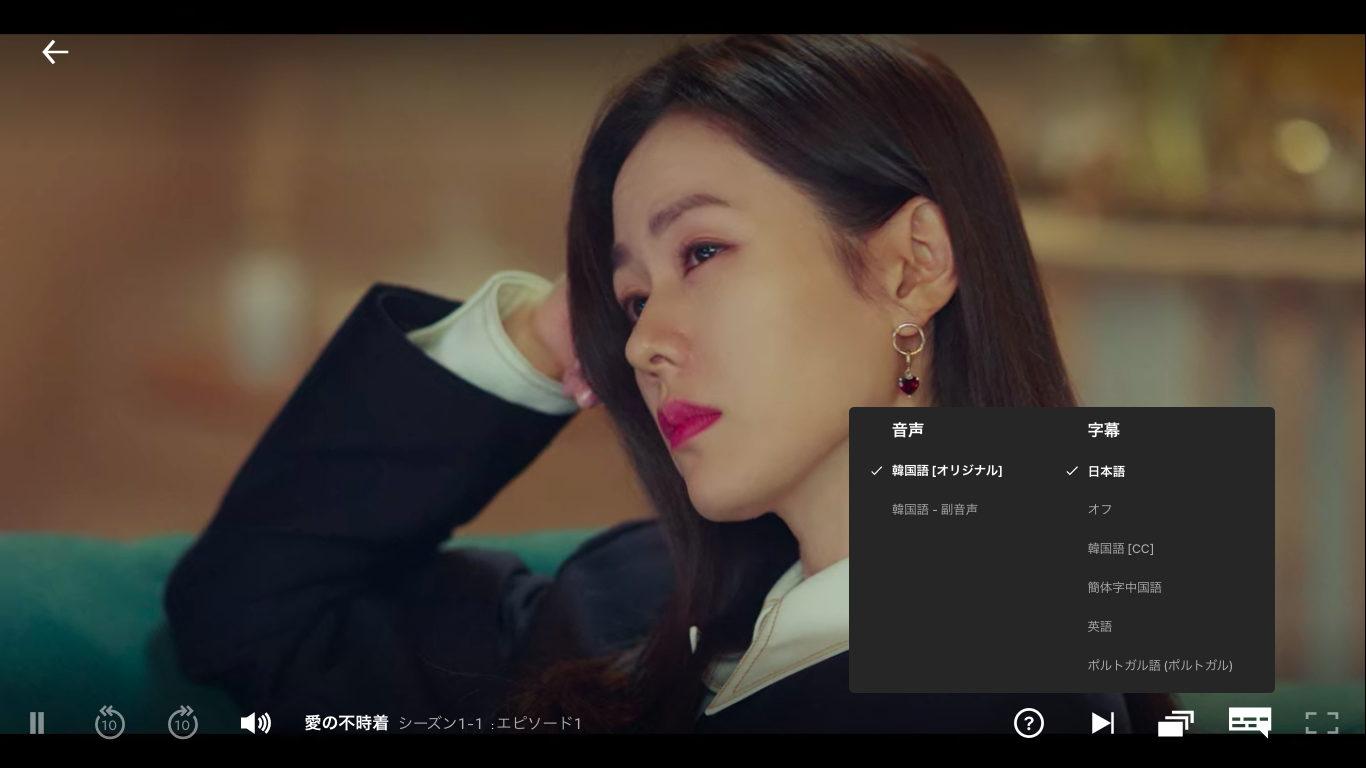
Video Speed Controller 導入後

左上に速度を調整できるバーが出てきました!
![]()
これで、自由に動画の速度を変更することができます。10倍速までしたら動画が止まってしまったのですが、何倍速にでもできるようです…さて、早速 Video Speed Controller を使えるようにしましょう!
まずは、以下のリンクから Video Speed Controller を追加するページを開きます。
次に、「Chromeに追加」をクリック!
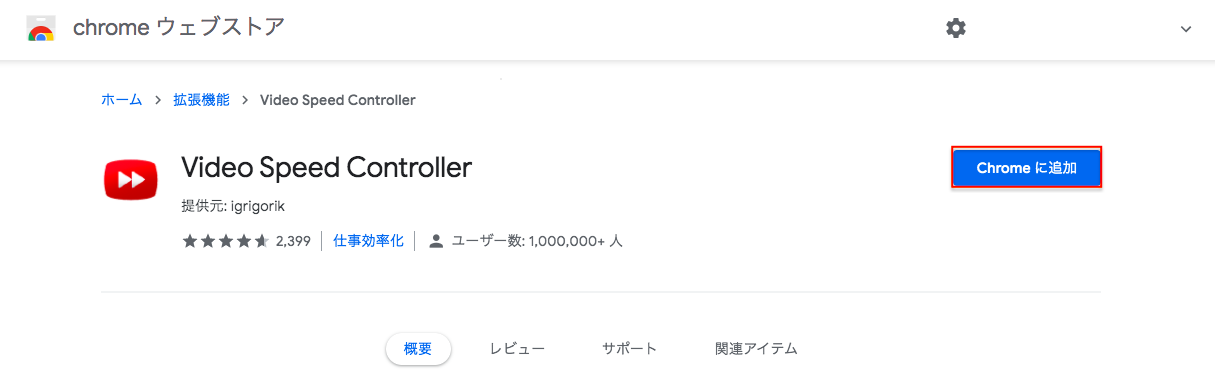
アラートが表示されるので、「拡張機能を追加」をクリックします。
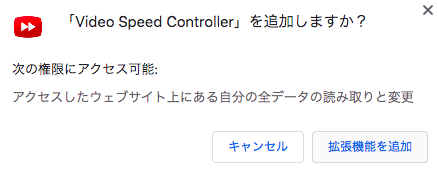
追加された場合、またアラートが表示されます。
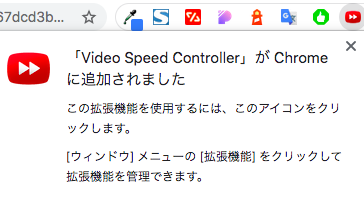
拡張機能をいれただけでは、使うことができないので Flash を使えるようにしておかなければ行けません。
![]()
サイトでの Flash の実行をブロックする(推奨)と書いている横に、切り替えバーがあるのでクリックし…
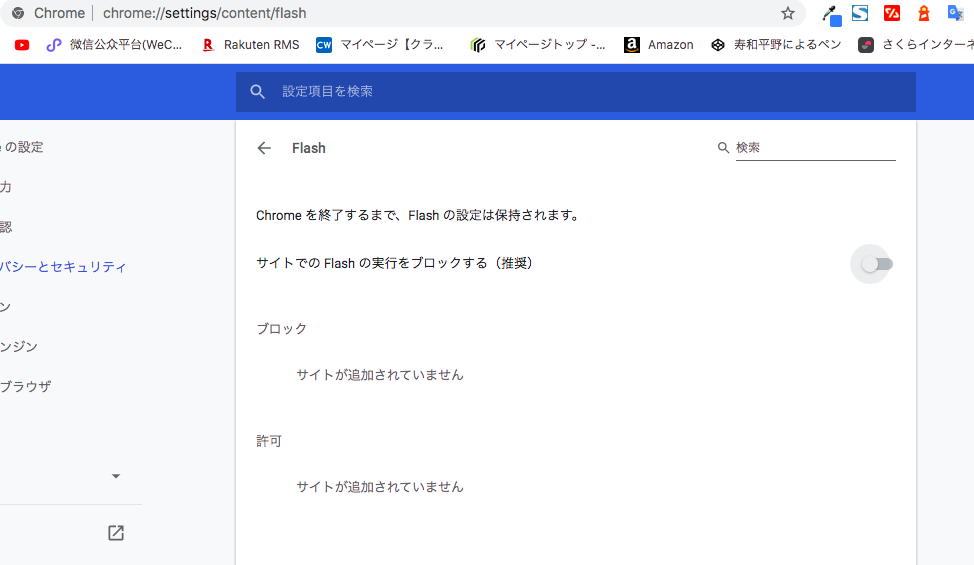
Flash を使えるようにします。
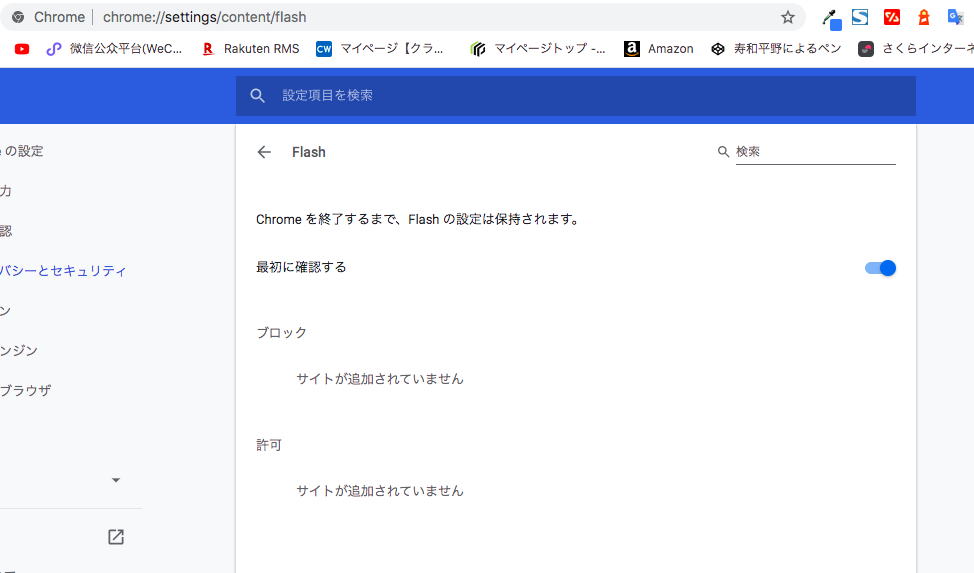
これで、ちゃんと使えるようになりました。もし左上のバーがきになる場合は速度をあげた後 × で非表示にしましょう!
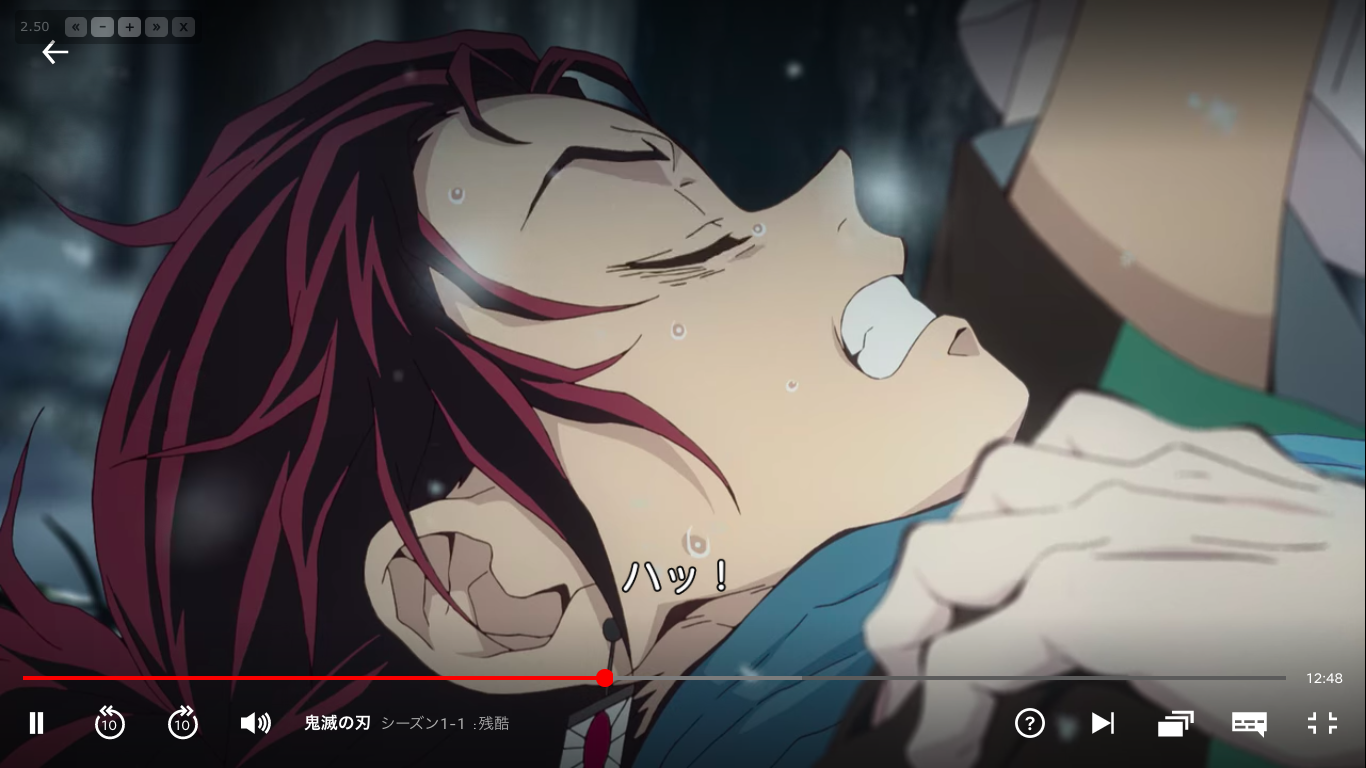
また、細かい設定をしたい場合は Video Speed Controller のアイコンより Settings を開きます。

設定が終わったら1番下にある Save をクリックします。
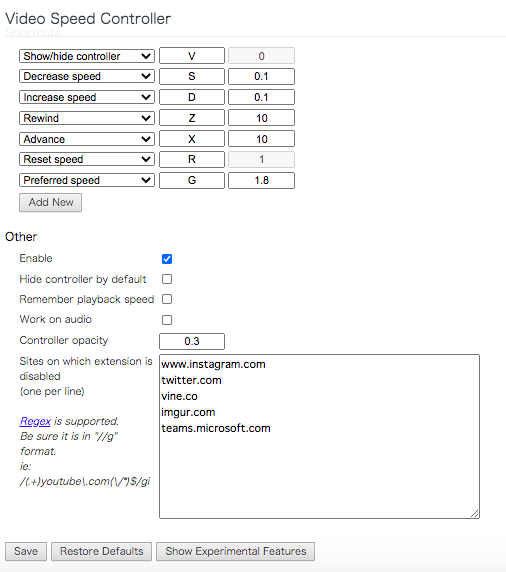
設定を変更されていない場合には V でバーの 表示 / 非表示 が切り替えられ D でスピードアップ S でスピードダウンが可能です。
動画でも説明しているのでよかったら見てみてください!
まとめ

いかがでしたか?よくドラマや映画、またアニメを見る人はスピードをあげて見たいと思っている方もいるんじゃないかと思います!ぜひ、この拡張機能を使って効率よく動画をみていきましょう!






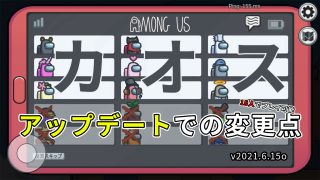


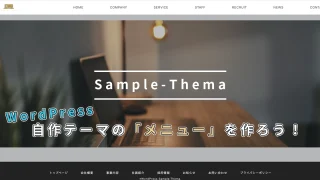



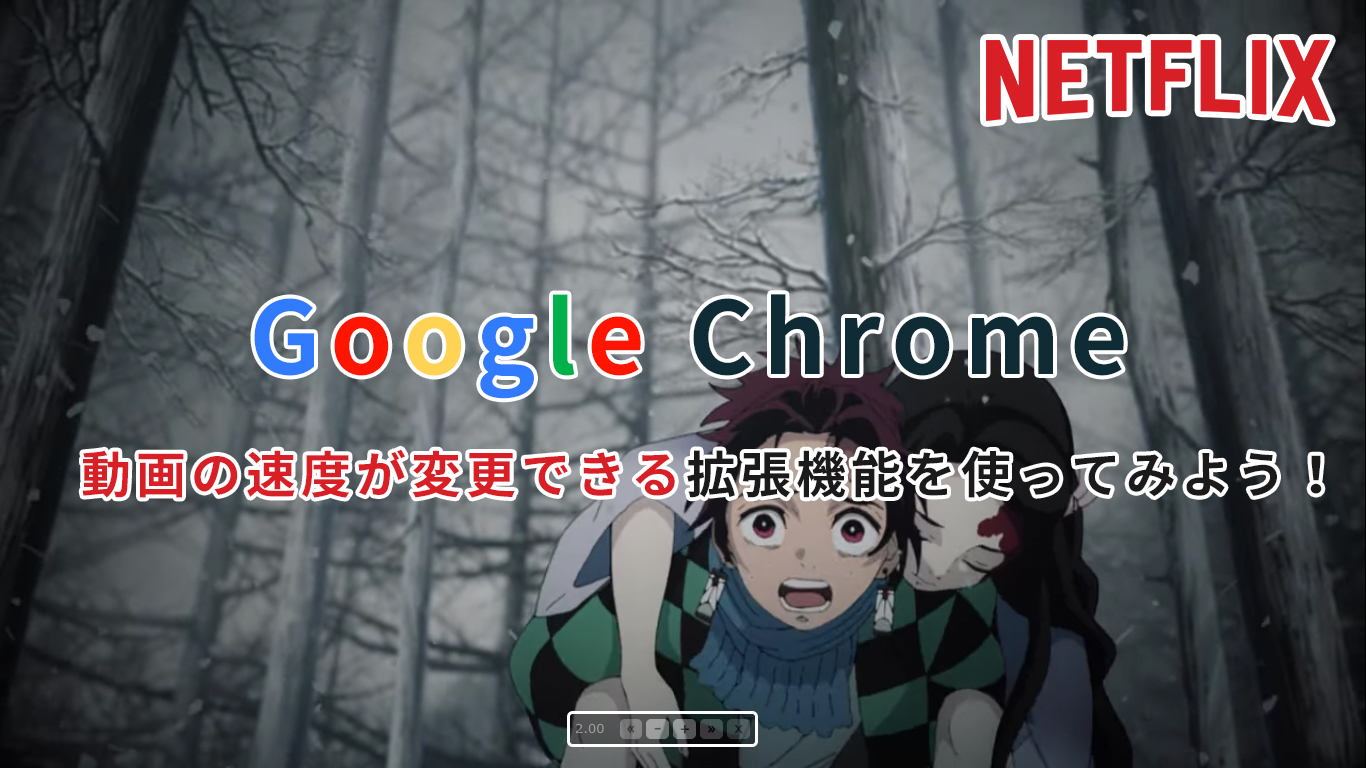


コメント